Aktualisiert June 2025 : Beenden Sie diese Fehlermeldungen und beschleunigen Sie Ihr Computersystem mit unserem Optimierungstool. Laden Sie es über diesen Link hier herunter.
- Laden Sie das Reparaturprogramm hier herunter und installieren Sie es.
- Lassen Sie es Ihren Computer scannen.
- Das Tool wird dann Ihren Computer reparieren.
Wenn Sie aus irgendeinem Grund Ihren Windows File Explorer unter Windows 10/8/7 neu starten müssen, können Sie folgendermaßen vorgehen. Sie können den Task-Manager, eine Desktop-Verknüpfung oder das Kontextmenü verwenden.
Explorer neu starten
Wir empfehlen die Verwendung dieses Tools bei verschiedenen PC-Problemen.
Dieses Tool behebt häufige Computerfehler, schützt Sie vor Dateiverlust, Malware, Hardwareausfällen und optimiert Ihren PC für maximale Leistung. Beheben Sie PC-Probleme schnell und verhindern Sie, dass andere mit dieser Software arbeiten:
- Download dieses PC-Reparatur-Tool .
- Klicken Sie auf Scan starten, um Windows-Probleme zu finden, die PC-Probleme verursachen könnten.
- Klicken Sie auf Alle reparieren, um alle Probleme zu beheben.
In Windows 7 würden Sie den Task-Manager starten. Wählen Sie explorer.exe aus den Prozessen und klicken Sie auf die Schaltfläche Prozess beenden.
Dies würde explorer.exe töten.
Als nächstes klicken Sie auf die Registerkarte Datei, wählen Neue Aufgabe (Ausführen…), geben explorer.exe in das Feld ein und klicken auf OK.
Dadurch wird explorer.exe neu gestartet.
Windows 10/8 bietet die Kontextmenüoption Restart Explorer in seinem Task-Manager.
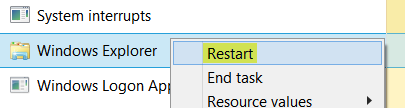
Alternativ, wenn Sie feststellen, dass Ihre explorer.exe häufig einfriert oder Sie wirklich mit dem Experimentieren und Testen von Anpassungen beschäftigt sind, wäre das Erstellen einer Desktop-Verknüpfung zum Neustart von explorer definitiv eine bequemere Option!
Um dies zu tun, kopieren Sie das Folgende in einen Notepad und speichern Sie es als (Alle Dateien) als .bat Datei. Benennen Sie es als RestartExplorer.bat, wenn Sie möchten!
@echo aus taskkill /f /im explorer.exe starte explorer.exe
Das ist es!
Rechtsklick auf Restart Explorer fügt die Option Restart Explorer zum Kontextmenü hinzu – vielleicht möchten Sie es ausprobieren!
Wie man explorer.exe mit 3 Klicks beendet, könnte Sie auch interessieren.
EMPFOHLEN: Klicken Sie hier, um Windows-Fehler zu beheben und die Systemleistung zu optimieren
